Cum să utilizați cPanel pentru WordPress (+ cea mai bună alternativă)
Publicat: 2023-09-15Dacă utilizați un furnizor de găzduire partajată pentru site-ul dvs. WordPress, probabil că sunteți familiarizat cu ceva numit cPanel. (Da, chiar dacă nu vă dați seama!) Acest instrument este una dintre cele mai comune metode de gestionare a site-urilor web, deoarece vă permite să vă controlați site-ul fără a lucra pe o linie de comandă.
Frumos, nu?
Ceea ce puțini oameni știu, totuși, este că există de fapt alternative cPanel care pot oferi soluții mai bune și mai ușoare pentru gestionarea site-urilor WordPress.
Doriți să aflați mai multe? Iată ce vom acoperi în acest articol:
- Ce este cPanel?
- Cum să utilizați panourile web pentru a gestiona site-urile WordPress
Să ne scufundăm!
Ce este cPanel?
cPanel este un panou de control pentru găzduire care vă ajută să gestionați site-urile web găzduite (sau live). Dispune de o interfață grafică bazată pe web, care vă permite să efectuați o varietate de acțiuni către site-ul/serverul dvs. fără a fi nevoie să lucrați pe o linie de comandă. cPanel este oferit în mod obișnuit de furnizorii de găzduire partajată ca soluție implicită pentru întreținerea site-urilor web, dar există o varietate de alternative, inclusiv panouri web gratuite sau soluții specifice WordPress.
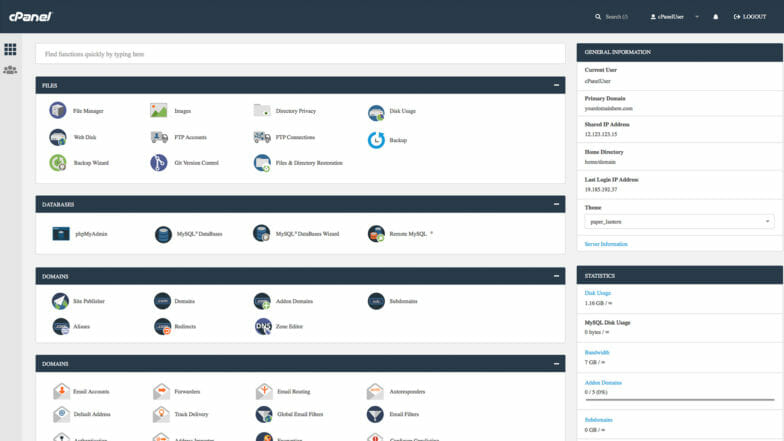
cPanel vă oferă posibilitatea de a efectua acțiuni complexe de gestionare a site-ului chiar din browser. Caracteristicile populare includ:
- Configurare certificat SSL
- respingerea adresei IP
- Redirecționări
- Copii de rezervă ale fișierelor
- Acces în jurnal
- Administrarea bazei de date
- Acces la phpMyAdmin
- Setări FTP
- Gestionarea fișierelor
Notă: deși cPanel funcționează cu site-uri WordPress, nu este specific pentru WordPress. Este obișnuit să vedeți opțiuni care ar putea să nu fie aplicabile configurației site-ului dvs.
Alternative de găzduire cPanel
Dacă gazda dvs. nu folosește cPanel în mod implicit, există șanse mari să fi creat un panou web personalizat care oferă multe dintre aceste caracteristici (dacă nu mai multe)! Aceasta este abordarea pe care am adoptat-o pentru portalul utilizatorilor WP Engine. Iată cum arată: veți observa o diferență imediată:
Deși nu arată la fel, panourile web personalizate ca acesta fac adesea gestionarea site-ului mult mai rapidă și mai ușoară decât cPanel. Pentru restul articolului, vă voi explica cum să efectuați diverse funcții ale site-ului atât pe platforma WordPress gestionată complet de cPanel, cât și de WP Engine, astfel încât să puteți compara ceea ce funcționează cel mai bine pentru dvs.
Cum să utilizați panouri web pentru a gestiona site-uri WordPress
Acum că ați văzut câteva exemple de cPanel și un panou web personalizat, să vorbim despre cum să folosiți aceste instrumente pentru a vă gestiona site-ul WordPress.
Ne vom concentra asupra acțiunilor principale din panoul web de care ați putea avea nevoie pentru site-ul dvs. WordPress, inclusiv:
- Cum se instalează WordPress cPanel
- Cum să faci copii de siguranță ale site-ului tău WordPress
- Cum se configurează DNS
- Cum să adăugați un certificat SSL
- Cum să vă accesați site-ul prin SFTP
Cum se instalează WordPress cu cPanel
Dacă creați un site WordPress nou-nouț, în funcție de furnizorul dvs. de găzduire, poate fi necesar să instalați mai întâi WordPress. Acesta este adesea cazul gazdelor partajate și veți găsi opțiunea în tabloul de bord cPanel. Urmați instrucțiunile și ar trebui să puteți configura WordPress în aproximativ cinci minute.
Pe de altă parte, furnizorii de găzduire WordPress gestionați, de obicei, găzduiesc numai site-uri WordPress. Din acest motiv, ei se vor ocupa adesea de procesul de instalare pentru tine. De îndată ce porniți un site cu gazda aleasă de dvs., veți lucra cu WordPress!
Cum să faci copii de rezervă ale site-ului tău WordPress
Efectuarea unor copii de siguranță ale site-ului dvs. la o cadență obișnuită poate economisi timp dacă ceva nu merge bine în viitor. De fapt, WP Engine face automat o copie de rezervă a site-urilor clienților noștri în fiecare noapte (și apoi le oferă o opțiune ușoară de restaurare cu un singur clic), deoarece credem că acest lucru este atât de important pentru fiecare proprietar de site.
Pentru a face o copie de rezervă a site-ului dvs. WordPress cu cPanel, va trebui să faceți clic pe pictograma „Backup” (probabil se află în secțiunea „Fișiere”). De acolo, veți vedea o varietate de opțiuni pentru descărcarea manuală și restaurarea copiilor de rezervă.
Notă: atunci când utilizați cPanel pentru a descărca și restaura copii de rezervă WordPress, poate fi necesar să ajustați manual fișierele pentru a vă asigura că lucrați numai cu cele care vă afectează site-ul WordPress. Uneori, procesele de descărcare includ fișiere suplimentare, care vă pot distruge site-ul în procesul de restaurare.

Pentru a face o copie de rezervă a site-ului dvs. WordPress cu o gazdă gestionată, veți urma un proces similar navigând la fila „Backup” sau „Backup Points” din tabloul de bord.
Totuși, marea diferență este că facem automat backup-uri pentru tine în fiecare noapte, astfel încât să nu fie nevoie să o faci manual. În plus, restaurarea este un proces super simplu și include doar fișierele de care site-ul tău WordPress are nevoie!
Cum se configurează DNS
Configurarea numelui dvs. de domeniu este destul de rapidă atât în cPanel, cât și într-un tablou de bord personalizat. Cu cPanel, ar trebui să vedeți o secțiune dedicată „Domenii”. Acesta ar trebui să aibă tot ce aveți nevoie, indiferent dacă indicați DNS pentru prima dată, adăugați un subdomeniu sau faceți modificări.
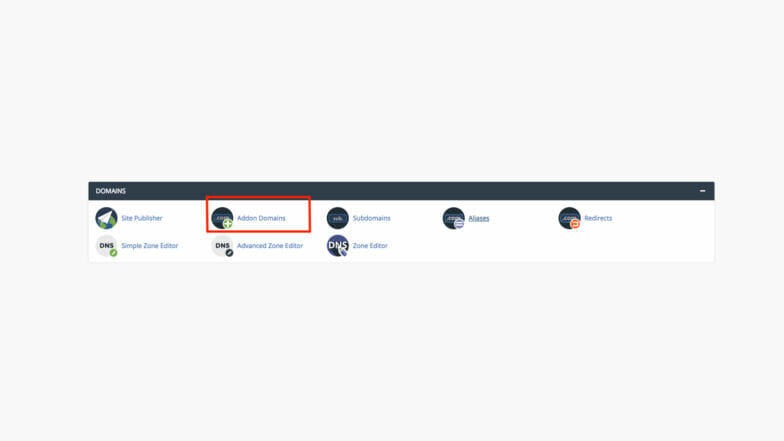
*Notă: deși cPanel vă permite să faceți modificări DNS, aceste modificări vor funcționa numai dacă domeniul dvs. este îndreptat către serverele de nume ale gazdei dvs. unde faceți modificări în cPanel. Dacă utilizați serverele de nume implicite ale furnizorului dvs. de domeniu, atunci va trebui să faceți modificări DNS în tabloul de bord al furnizorului dvs. de domeniu.
Folosind Portalul de utilizatori WP Engine, puteți găsi cu ușurință informațiile despre domeniul dvs. în fila Domenii , unde puteți configura cu ușurință DNS pentru prima dată sau puteți face modificări.
În plus, WP Engine are o mulțime de resurse utile pentru a vă ajuta să intrați în direct cu o varietate de registratori de domenii! Este un proces super simplu, simplificat.
Cum să adăugați un certificat SSL
Adăugarea unui certificat SSL pe site-ul dvs. WordPress este o necesitate în aceste zile. Nu numai că este important pentru securitatea și performanța site-ului, dar poate afecta și rezultatele căutării site-ului dvs. și nivelul de încredere din partea vizitatorilor.
Pentru a adăuga un certificat SSL cu cPanel, căutați pictograma SSL/TLS. (Probabil în secțiunea „Securitate”) De acolo, va trebui să parcurgeți pașii Cereri de semnare a certificatelor (CSR), care implică un proces dus-întors între furnizorul dvs. de găzduire și furnizorul de certificat SSL.
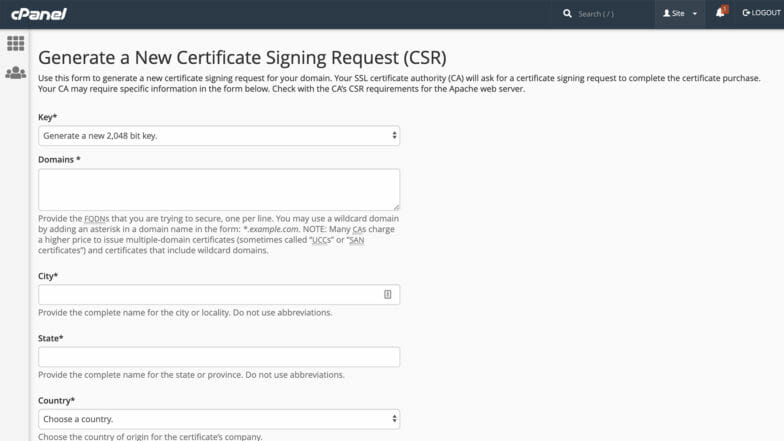
Nu există cu adevărat o modalitate de a accelera acest lucru cu cPanel, dar dacă utilizați o gazdă WordPress gestionată, veți avea o experiență mult mai bună. Fiecare site găzduit pe WP Engine primește un certificat SSL gratuit și nu există nicio schimbare înainte și înapoi pentru a-l configura - doar câteva clicuri rapide.
Cum să vă accesați site-ul prin SFTP
Pentru a accesa fișierele site-ului dvs. prin FTP cu cPanel, va trebui să creați acreditări de utilizator specifice pentru fiecare site pe care îl dețineți. Pentru a face acest lucru, căutați pictograma „Conturi FTP” în secțiunea „Fișiere”. Acest lucru vă va oferi toate opțiunile de care aveți nevoie pentru a crea, gestiona și elimina utilizatorii și accesul acestora la site-ul dvs. prin FTP.
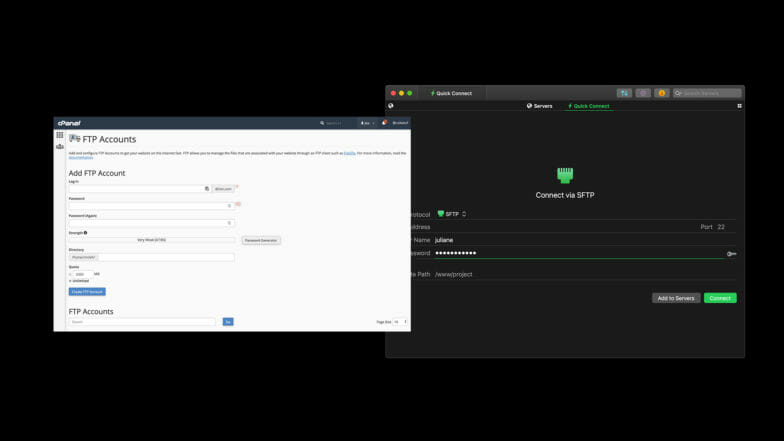
Folosind platforma WP Engine, este ușor să gestionați mai multe site-uri cu mai multe persoane. Acreditările contului dvs. sunt, de asemenea, acreditările dvs. SFTP, deci nu este nevoie să creați mai multe nume de utilizator și parole.
Acest lucru este deosebit de plăcut dacă gestionați mai multe site-uri WordPress (veți vedea toate site-urile la care aveți acces în portalul dvs. de utilizator WP Engine).
Notă: Acest articol este o prezentare bună a funcțiilor principale de care aveți nevoie pentru site-ul dvs. WordPress, dar ar trebui să contactați gazda specifică site-ului dvs. pentru orice întrebări. Dacă site-ul dvs. este găzduit pe WP Engine, puteți contacta echipa noastră de asistență premiată 24/7/365 chiar aici.
Concluzie
cPanel este un instrument bun pentru gestionarea site-ului dvs. pe un furnizor de găzduire WordPress partajat. Ceea ce mulți oameni nu realizează este că există alternative avansate, cum ar fi găzduirea WordPress gestionată, care fac gestionarea site-ului dvs. WordPress mai ușoară ca niciodată!
